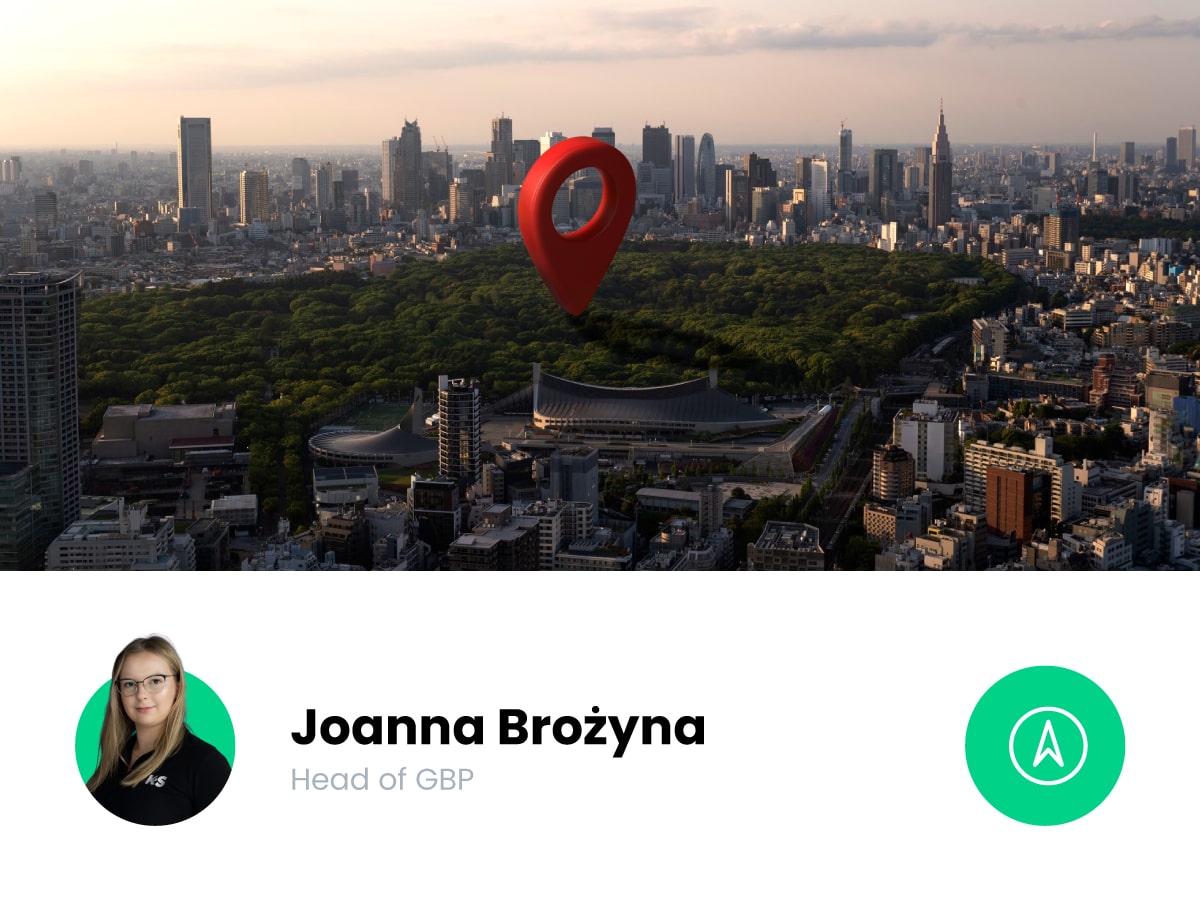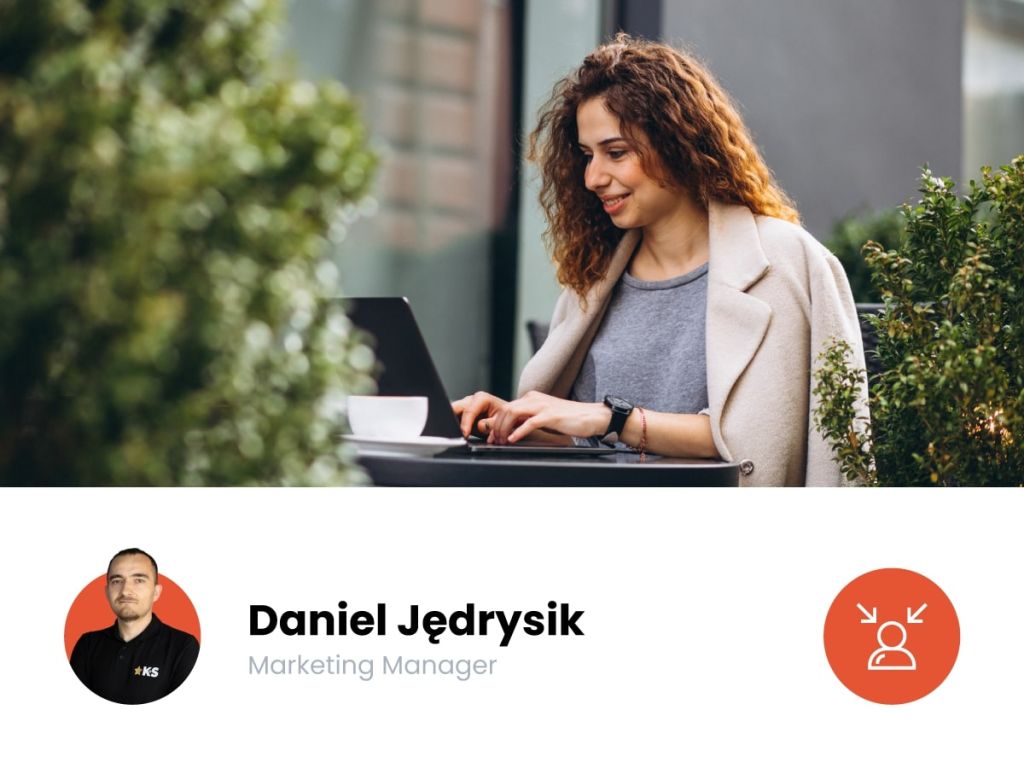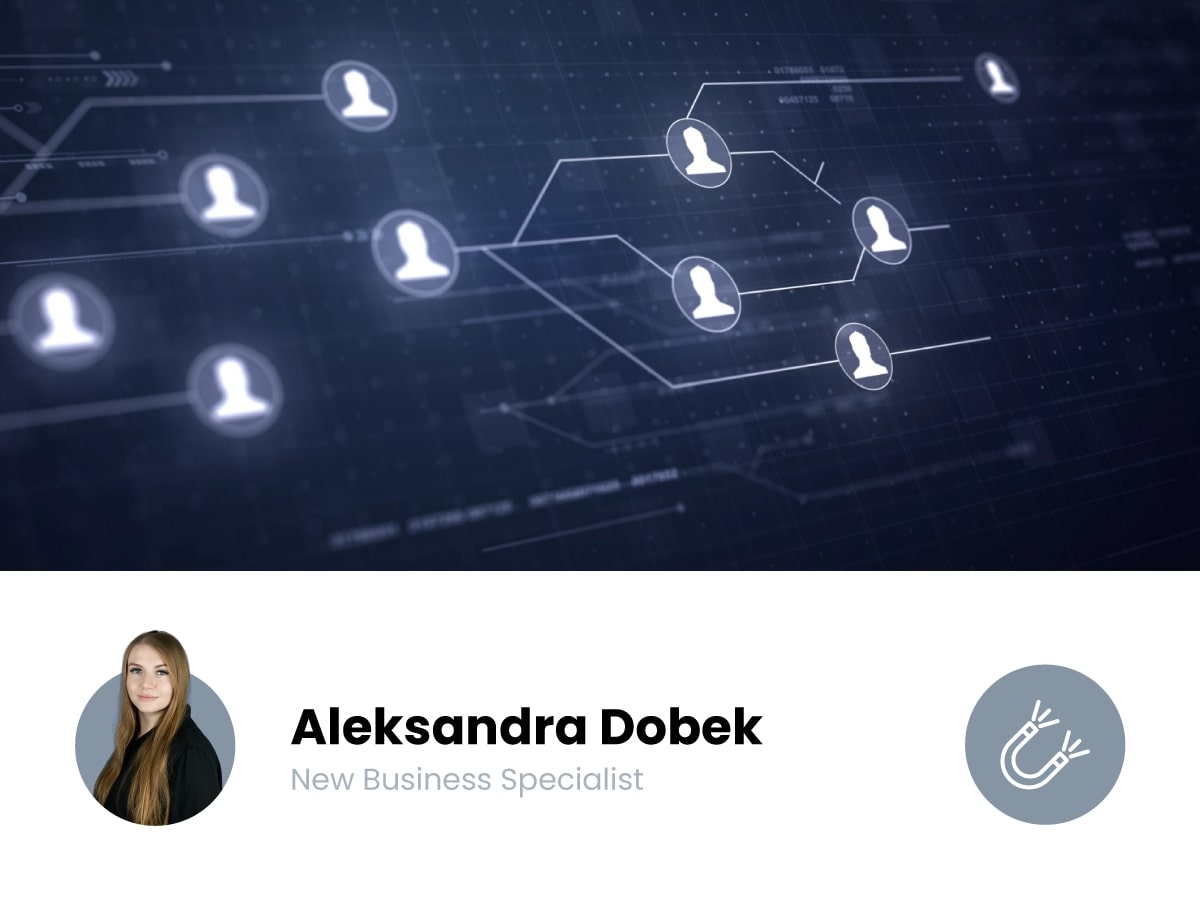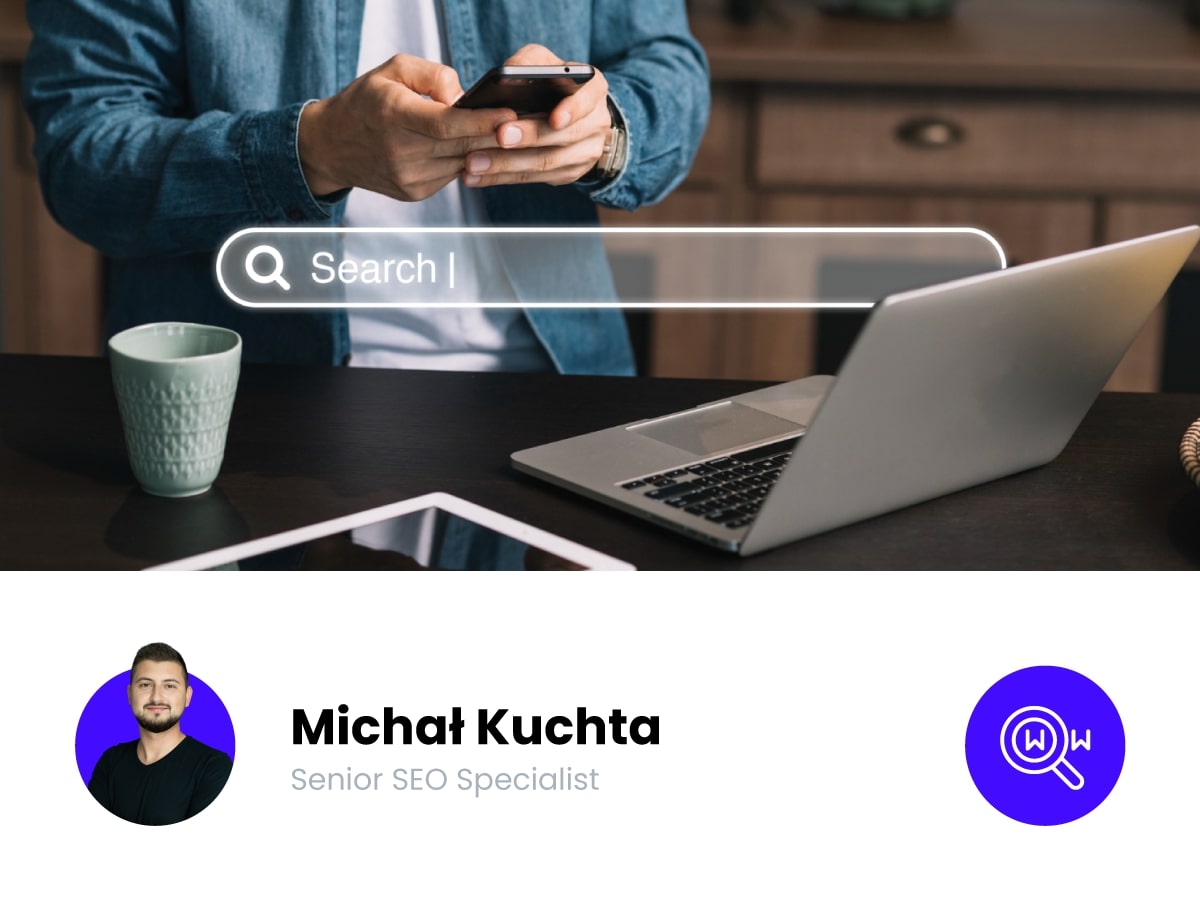Spis treści
Apple ID — Twoje konto w Apple
Przygodę z wizytówkami Apple powinieneś rozpocząć od stworzenia swojego konta. Jeśli je posiadasz, możesz pominąć ten krok i przejść dalej. Natomiast, gdy czytając to, nie masz pojęcia, o co chodzi z kontem Apple, zostań tutaj, wszystko Ci wyjaśnię.
Apple ID to nic innego jak dedykowane konto użytkownika, dzięki któremu możesz czerpać z korzyści usług firmy. Kto używa produktów Apple, z pewnością wie, jak łatwo przenosić pliki za pomocą tego konta pomiędzy urządzeniami producenta.
Jeśli chcesz mieć wizytówkę, też musisz mieć takie konto. W tym celu należy przejść na tę stronę i uzupełnić niezbędne dane.
PS. Tylko zabezpiecz dobrze swoje dane logowania, zdecydowanie będą Ci potrzebne!
Platforma Apple Business Connect
Konto Apple ID założone, więc możesz pójść dalej. Całość tworzenia i zarządzania wizytówką będzie rozgrywać się w platformie Apple Business Connect. Zaloguj się do niej, używając właśnie danych logowania Apple ID.
Zarządzasz wizytówkami na różnych platformach?
Powierz to nam, a my zajmiemy się ich utworzeniem, aktualizacją i prowadzeniem.
Dodawanie wizytówki Apple
Zalogowany? No to możemy działać dalej! Poniżej przedstawię Ci w 8 krokach, jak dodać dane o firmie do Apple Maps. W platformie znajdują się one dokładnie w tej samej kolejności. Jednak zanim zaczniesz dodawanie wizytówki, muszę jeszcze wyjaśnić pewne zagadnienia:
Firma — w platformie od Apple to sformułowanie nie oznacza wizytówki, a daną firmę całościowo ze wszystkimi jej lokalizacjami.
Lokalizacja — 1 wizytówka w Apple.
Krok 1 — Określ rodzaj Twojej firmy
W pierwszej kolejności zostaniesz zapytany o rodzaj Twojej firmy. Określ go zgodnie z prawdą — to bardzo ważne, jeśli chcesz mieć odpowiednie uprawnienia i funkcje.
- Mała firma, to konto dedykowane przedsiębiorcom prowadzącym biznes z maksymalnie 24 lokalizacjami, np. sieć 9 restauracji w Warszawie.
- Korporacja (konto Enterprise), dedykowane jest firmom z 25 lub więcej lokalizacjami np. sieć 74 stacji paliw w województwach Świętokrzyskim, Małopolskim i Podkarpackim.
- Partner zewnętrzny z kolei, to konto przeznaczone dla firm, które będą zarządzać wizytówkami innych np. agencja marketingowa taka, jak nasza. Agencja KS posiada zweryfikowane takie konto, dzięki czemu po otrzymaniu dostępów możemy zarządzać mnóstwem wizytówek różnych firm.
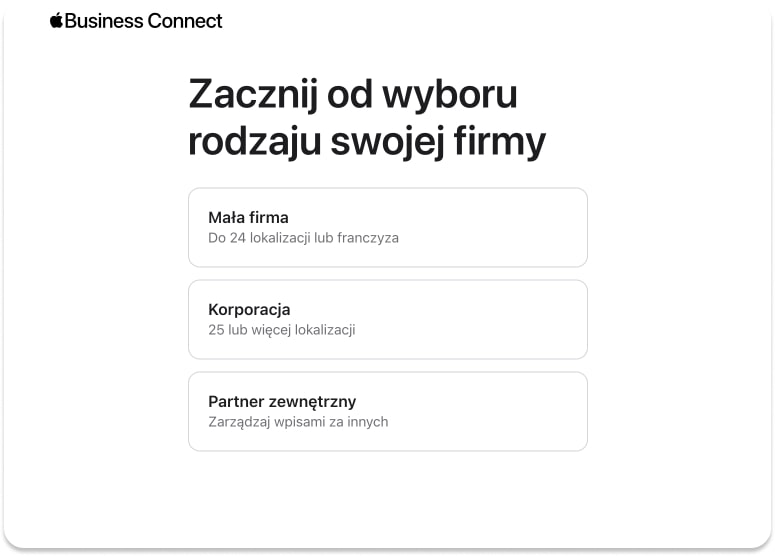
Tutaj skupimy się na Małej firmie (w pozostałych opcjach dodatkowo trzeba uzupełnić dane przedsiębiorstwa czy zweryfikować przedsiębiorstwo). To temat na osobny wpis, a miałam pokazać, jak dodać wizytówkę do Apple.
Krok 2 — Sprawdź, czy wizytówki Twojej firmy nie ma już w Apple
Po przejściu pierwszego kroku Twoim oczom ukaże się wyszukiwarka. Wpisz w niej nazwę swojej firmy. Dzięki temu sprawdzisz, czy w mapach Apple nie ma już danych na jej temat.
- Jeśli znajdziesz tam swoją firmę, kliknij w nią.
- Jeśli nie, kliknij „Dodaj nową lokalizację o tej nazwie”.
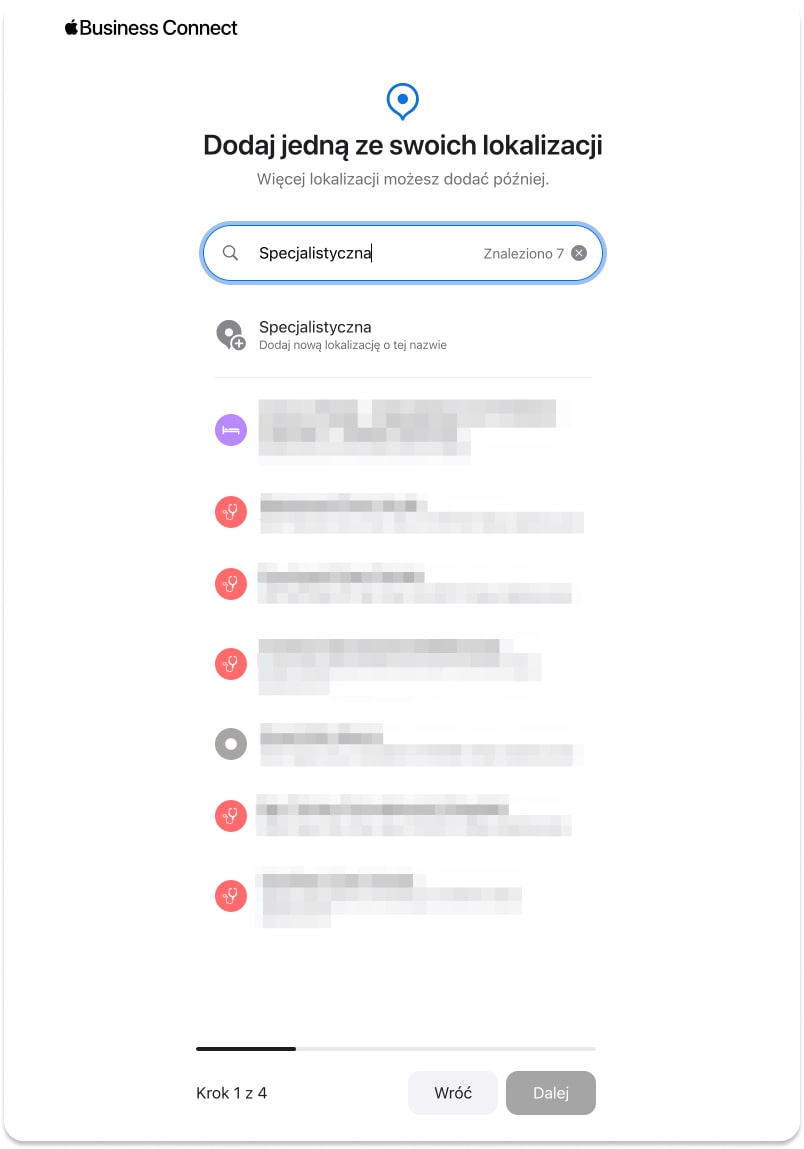
Krok 3 — Uzupełnij adres firmy i ustaw pinezkę
W trzecim kroku wprowadź w odpowiednie rubryki dane adresowe i ustaw poprawnie pinezkę lokalizacji. Jeśli algorytmom nie będzie odpowiadać treść jednej z rubryk, po kliknięciu „dalej” może pojawić Ci się komunikat z prośbą o doprecyzowanie czy zostawiasz dane tak, jak wprowadziłeś, czy użyjesz sugerowanych.
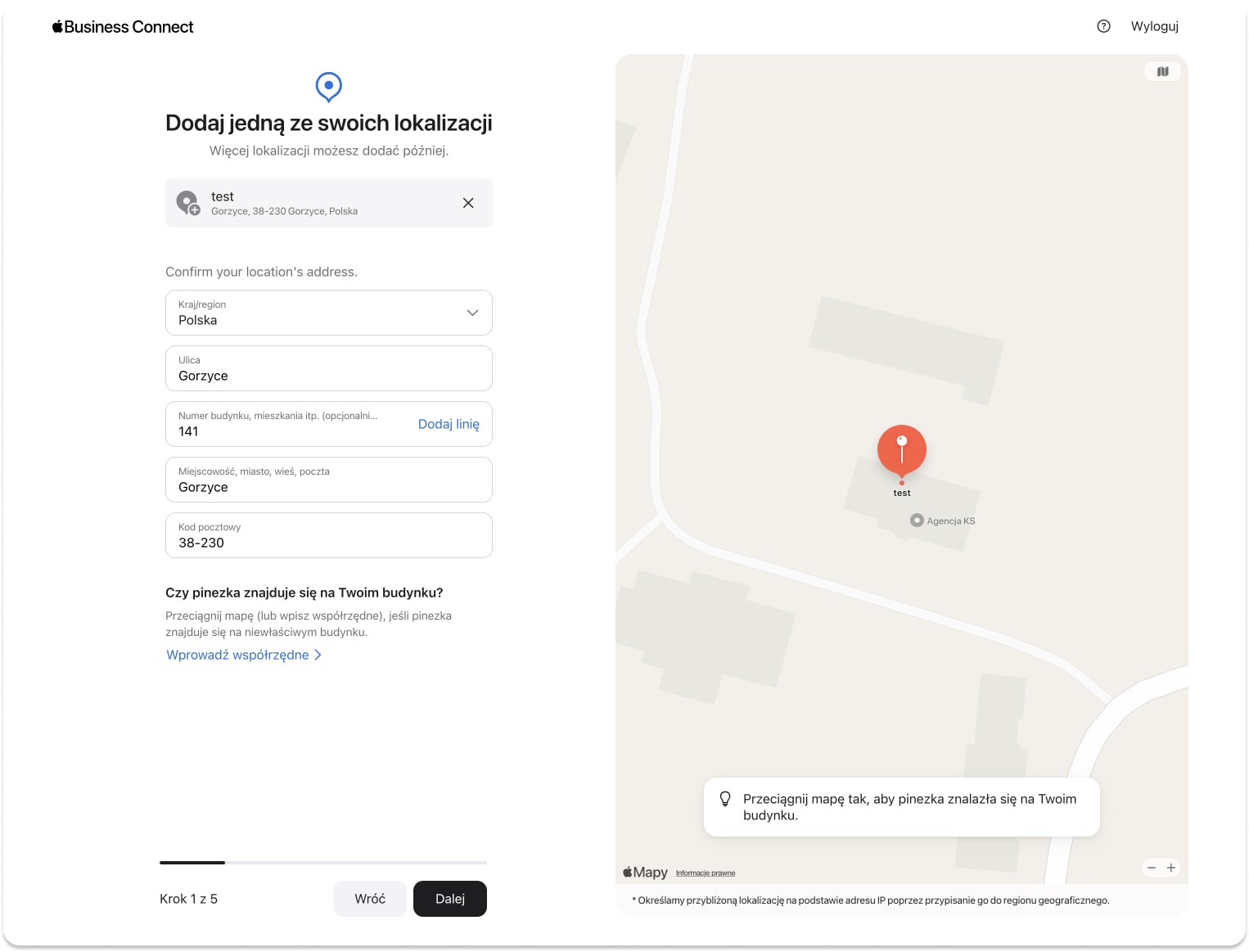
Zwróć uwagę, że na mapie wyświetlają się firmy pod danym adresem. Jeśli widzisz firmy na mapie, sprawdź, czy jedną z nich nie jest przypadkiem Twoja.
Krok 4 — Uzupełnij dodatkowe dane kontaktowe
Teraz określasz kategorię główną i opcjonalne dodatkową. Po prostu zacznij pisać w rubryce pierwsze znaki kategorii, która przyjdzie Ci na myśl i zobacz czy jest dostępna. Ja wybrałam jako główną reklamę, a dodatkową marketing.
Dodaj numer telefonu i adres strony WWW, jeśli go posiadasz. Tutaj możesz też edytować nazwę — podobnie jak w Google, występuje ograniczenie liczby znaków do maksymalnie 255.
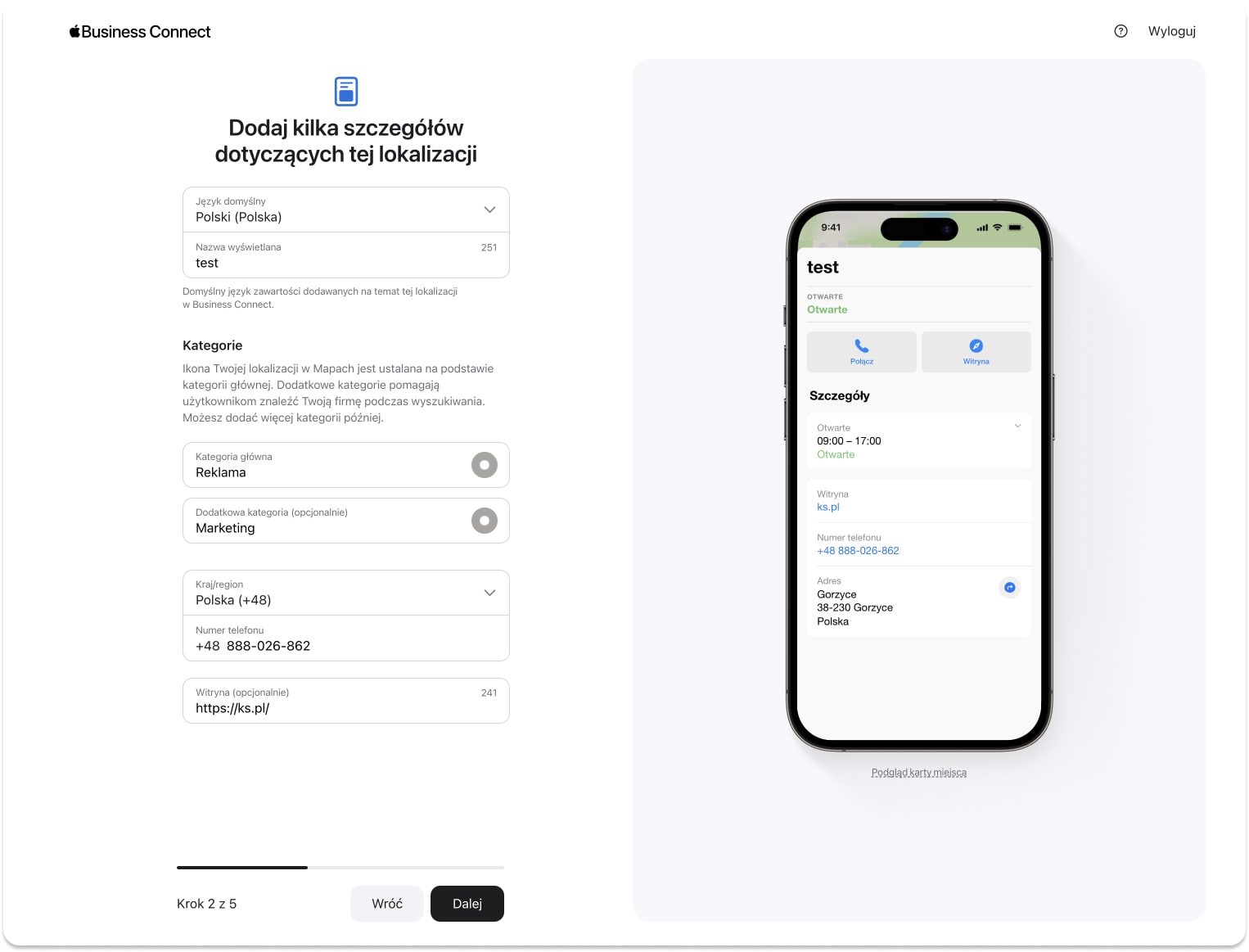
Krok 5 — Dodaj godziny otwarcia
Teraz wypełnij sekcję godzin, w których Twoja firma jest otwarta dla Klientów.
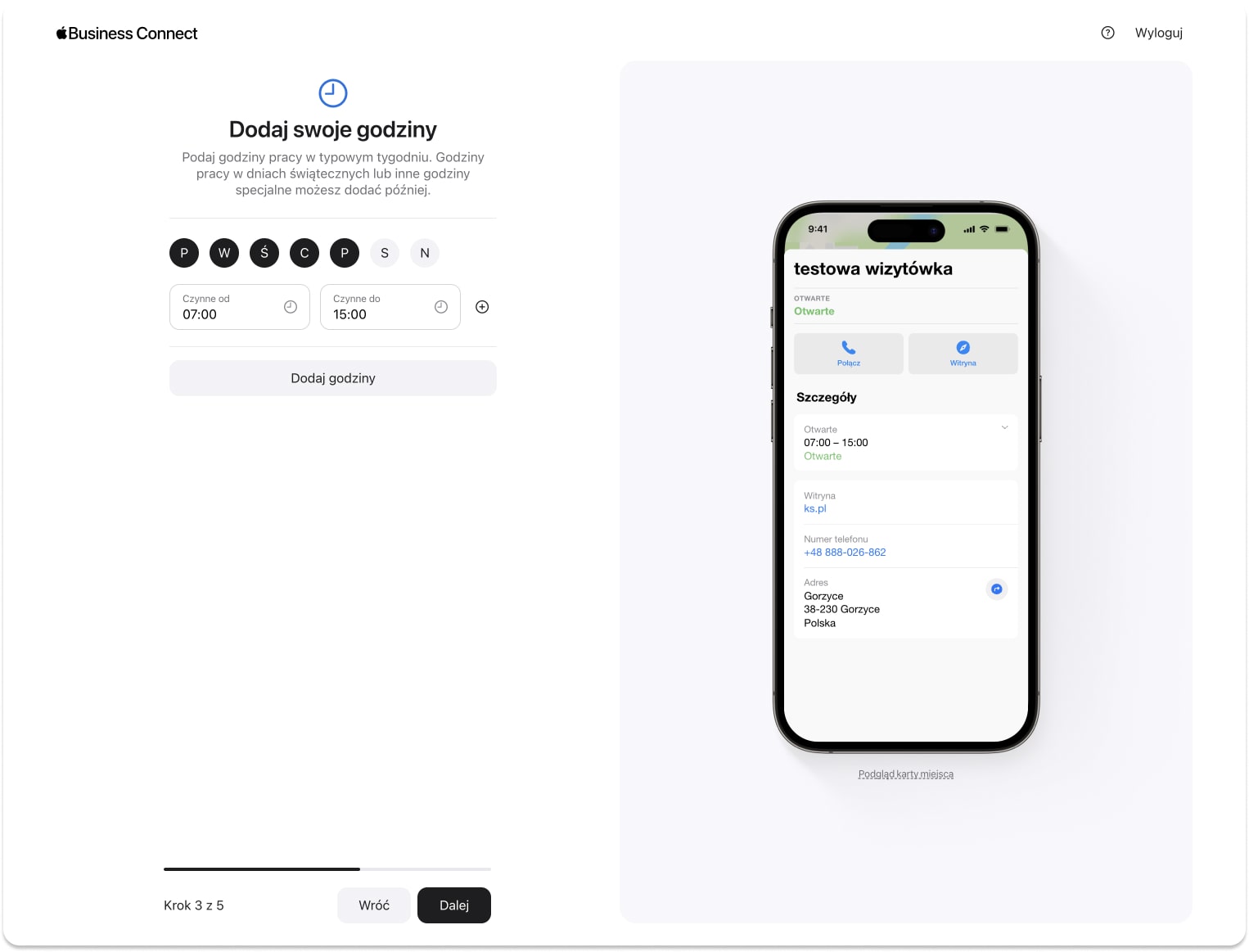
Krok 6 — Wprowadź dane przedsiębiorstwa
W tym kroku Apple poprosi Cię o uzupełnienie danych przedsiębiorstwa. Jeśli masz kilka lokalizacji, dane mogą się różnić, jeśli tylko jedną, nie ma takiego problemu.
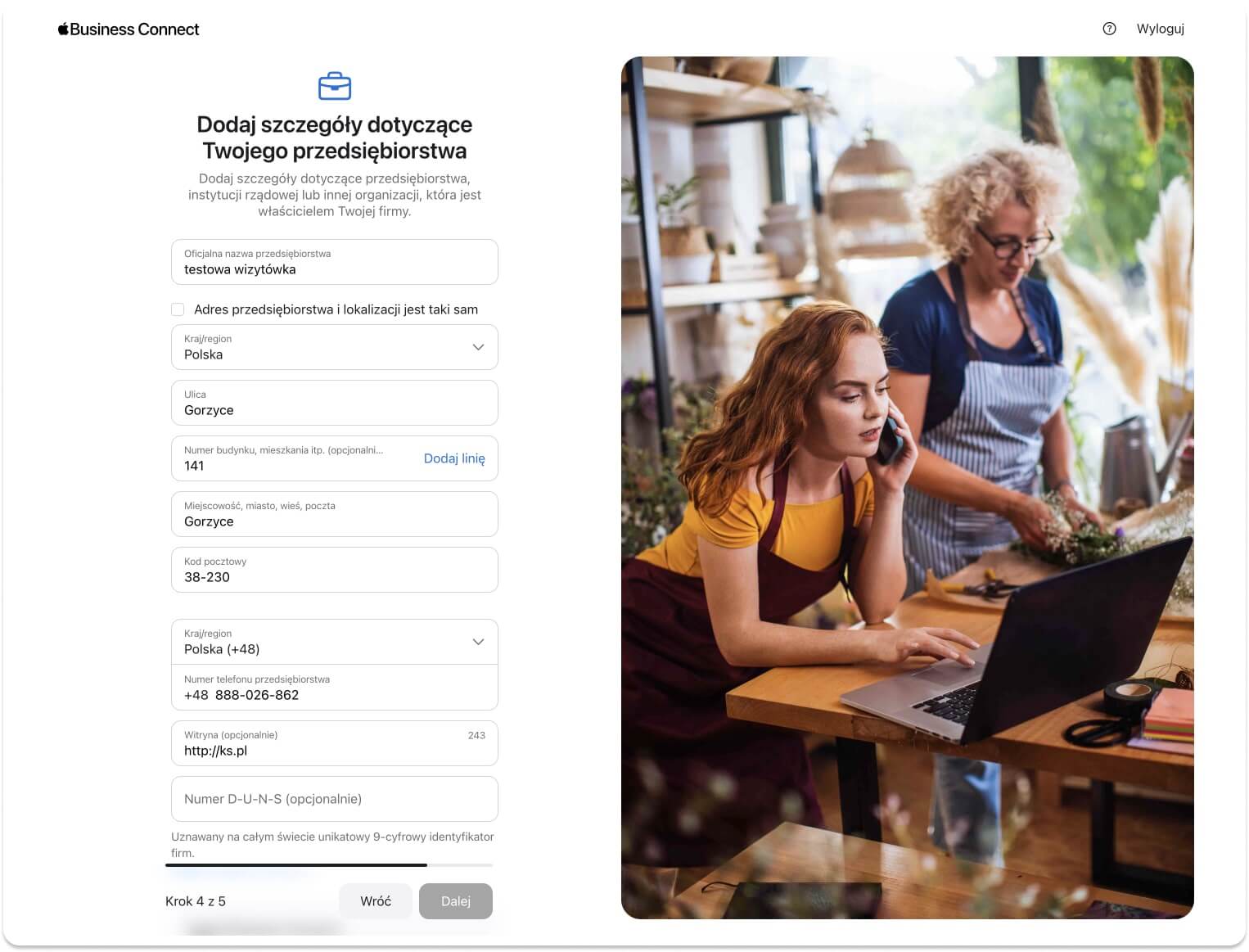
Krok 7 — Zweryfikuj wizytówkę
Już jesteś prawie na mecie. Teraz pozostało Ci tylko zweryfikowanie wizytówki. Możesz to zrobić m.in. za pomocą:
- numeru telefonu i rozmowy telefonicznej (jeśli masz taką opcję),
- rachunku za media, który prześlesz do Apple.
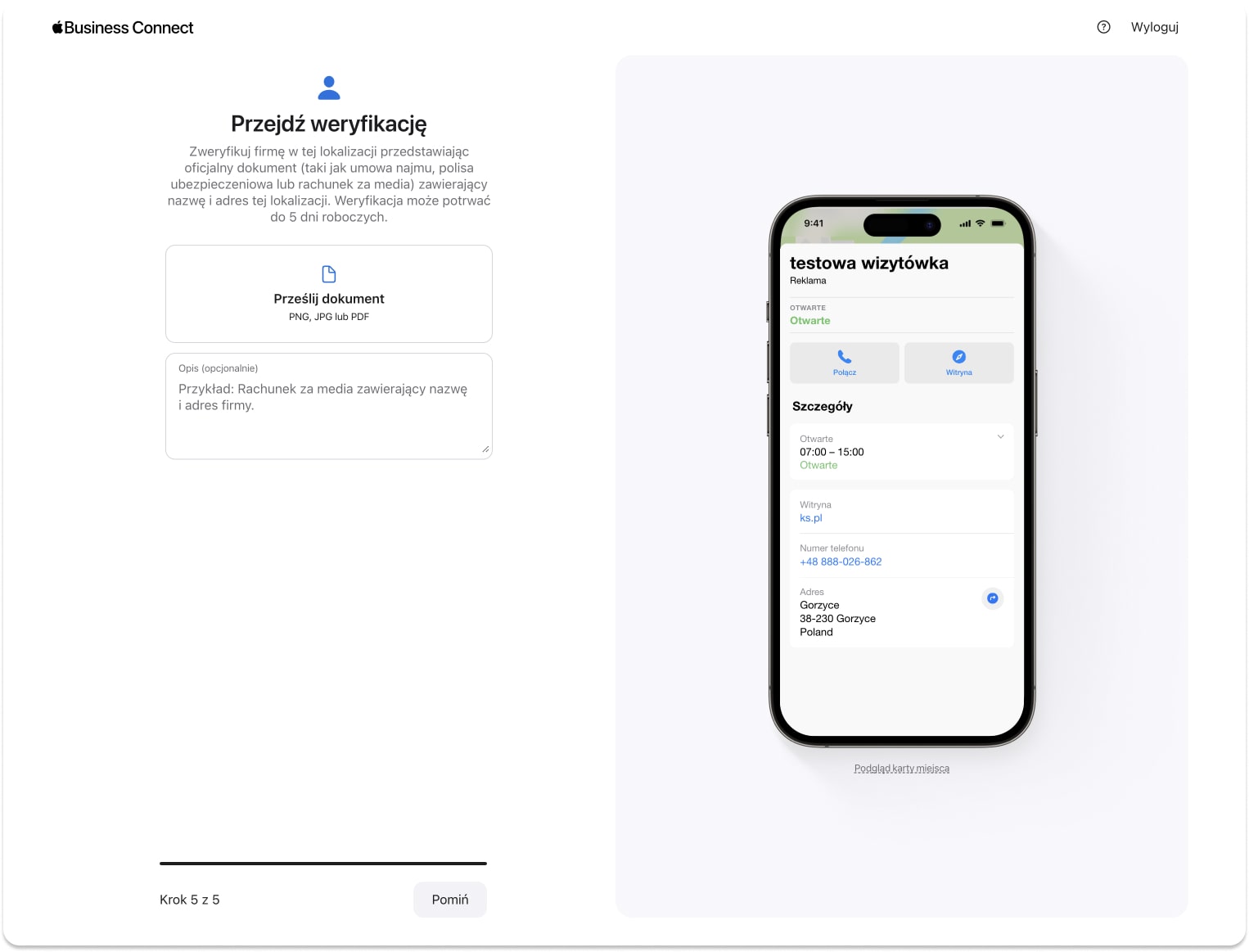
Pamiętaj, że dopóki nie zweryfikujesz wizytówki, wprowadzone przez Ciebie dane nie będą widoczne.
Krok 8 — Uzupełnij dodatkowe informacje
Po zakończeniu weryfikacji będziesz miał możliwość edycji dodatkowych elementów, jak: logo, zdjęcie na okładce, opis firmy (maksymalna liczba znaków to 500), specjalne godziny pracy, atrybuty czy status firmy. Będziesz mógł także przesłać zdjęcia.
I tak dotarliśmy do końca, a Twoja wizytówka jest już w Apple Business Connect! Jeśli nie i masz problem z jej założeniem, odwiedź naszą społeczność Top 1 w Mapach na Facebooku i zadaj pytanie lub napisz do nas prywatnie. Pomożemy Ci!